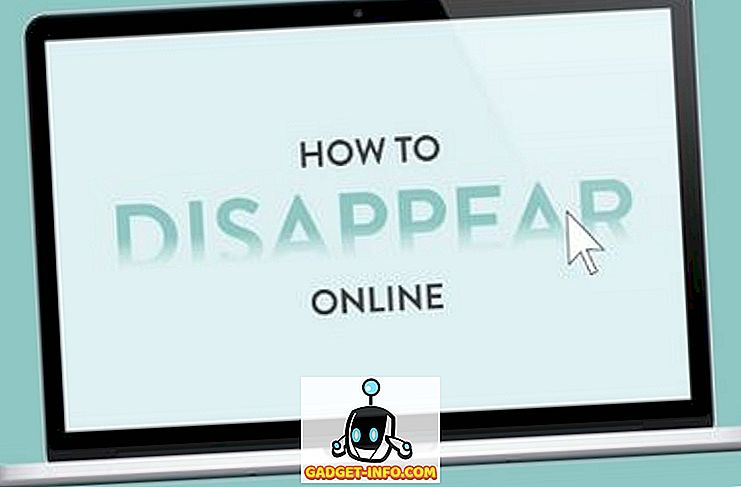Mac'inize her başlatışınızda, giriş sırasında otomatik olarak başlatılan bazı uygulamalar olduğunu fark edeceksiniz. Bu tür uygulamalar Mac'inizin hızını etkileyebilir ve daha yavaş hale getirebilir. Maddeyi daha kötü hale getirmek için Mac'inizin açılması için gereken süreyi olumsuz yönde etkileyebilirler. Bu tür başlangıç programlarının otomatik olarak başlatılmasını devre dışı bırakmak istiyorsanız, Mac bunu yapmanın kolay bir yolunu sunar. Mac'te başlangıç programlarını devre dışı bırakmanın yolları :
MacOS Sierra'da Başlangıç Programlarını Devre Dışı Bırak
- İlk önce üstteki menü çubuğundan Sistem Tercihleri'ne gidin . Alternatif olarak, Spotlight aramasını CMD + Boşluk ile açıp yazabilirsiniz.
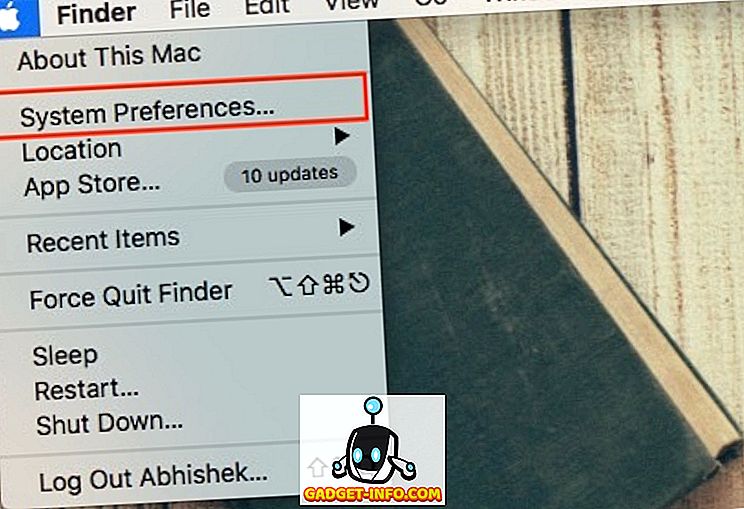
- “ Kullanıcılar ve Gruplar ” üzerine tıklayın ve başlangıç programlarını devre dışı bırakmanız gereken sol çubuktan kullanıcıyı seçin.
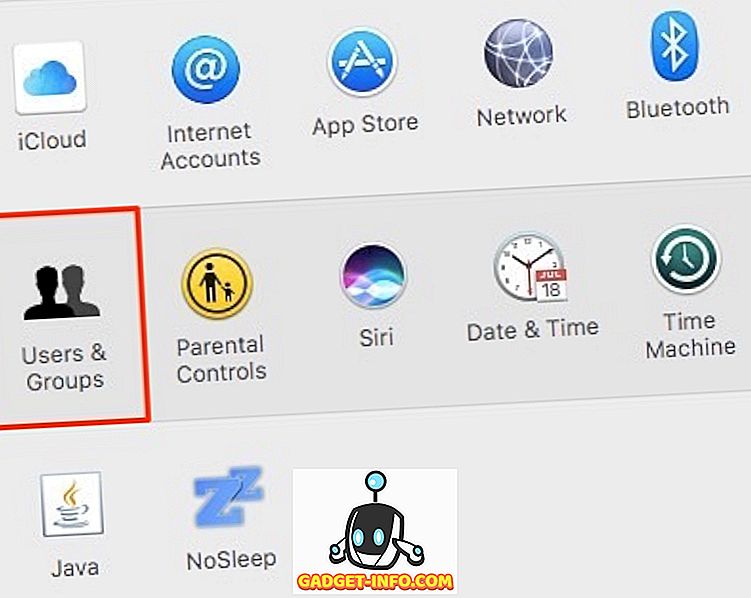
- “ Giriş Öğeleri ” sekmesine geçin. Burada, Mac'inizle otomatik olarak başlayacak şekilde yapılandırılmış tüm uygulamaları görmelisiniz.
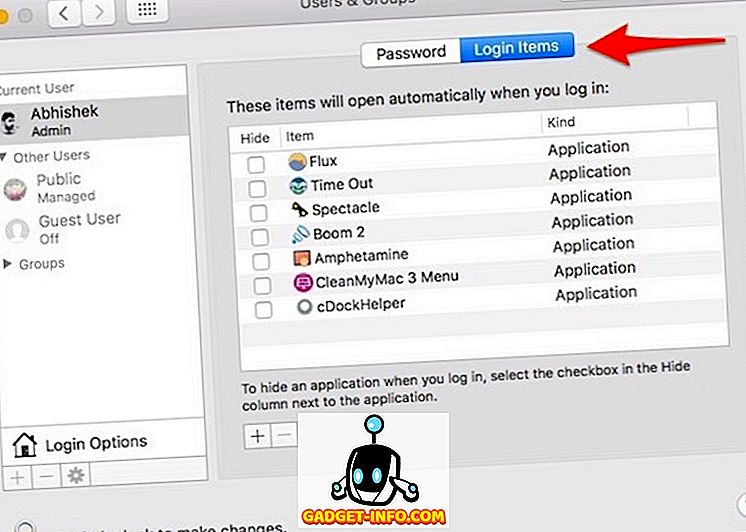
- Devre dışı bırakmak istediğiniz uygulamaları seçin ve “ - ” sembolüne tıklayın. Klavyenizdeki CMD düğmesini basılı tutarak birden fazla uygulama seçebilirsiniz.
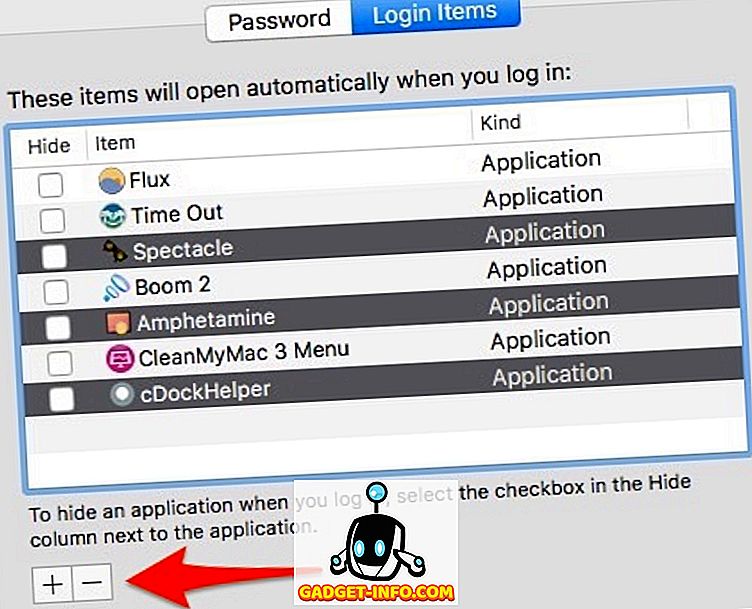
Bu kadar! Uygulamalar listeden kaldırılmalı ve Mac önyüklendiğinde artık otomatik olarak başlamayacaktır.
Bir öğenin sol tarafındaki “ Gizle ” onay kutusunu işaretlemek, otomatik olarak başlatılmasını sağlar ancak uygulamanın penceresi ön planda görünmez. Diğer bir deyişle, uygulamalar hala otomatik olarak açılacak, ancak penceresi gizlenecek.
MacOS Sierra'ya Başlangıç Programları Ekleyin
Giriş yaptığınızda bir programın otomatik olarak başlamasını istiyorsanız, “ + ” sembolüne tıklayabilir, kurulu konuma göz atabilir ve gerekli uygulamayı ekleyebilirsiniz. Bu, çoğu zaman tek bir uygulamayı kullanarak geçiren kişiler için ekstra uygun olabilir. Örneğin, Mac’inizi çoğunlukla Google Chrome’da web’de gezinmek için kullanıyorsanız, Chrome’a giriş yaptığınızda otomatik olarak başlatılmasını ayarlayabilirsiniz.
Mac'teki Başlangıç Uygulamalarını Geçici Olarak Devre Dışı Bırak
Mac'te başlangıç uygulamalarını geçici olarak devre dışı bırakmak istiyorsanız, Mac'inizi yeniden başlatırken Shift tuşunu basılı tutun ve Apple logosu göründüğünde bırakın. Bu, Mac'inizi tüm üçüncü taraf uygulamalarını geçici olarak devre dışı bırakan ve özellikle Mac'inizin sorunlarını gidermede yardımcı olabilecek “ Güvenli moda ” geçirir.
Örneğin, bir üçüncü taraf uygulaması sorunlara neden oluyorsa ve Mac'inizi önyüklenebilir hale getiriyorsa, "Güvenli moda" önyükleme yapabilir, belirli uygulamayı kaldırabilir ve yeniden başlatabilirsiniz. Güvenli moddan çıkmak için Mac'inizi normalde yaptığınız gibi tekrar başlatmanız yeterlidir.
Diğer Girişle İlgili Seçenekleri Keşfedin
Bu arada, Oturum Açma Seçenekleri'ni tıklatarak aynı pencerede oturum açma ile ilgili diğer seçenekleri değiştirebilirsiniz.
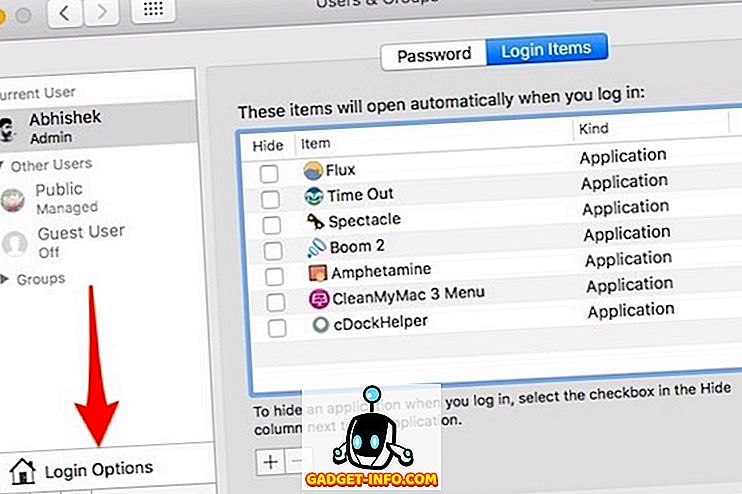
Burada, diğer birçok seçeneğin yanı sıra, otomatik giriş, yeniden başlat / göster düğmesini göster / gizle, parola ipuçlarını göster / gizle ve VoiceOver uygulamasını kullanabilirsiniz.
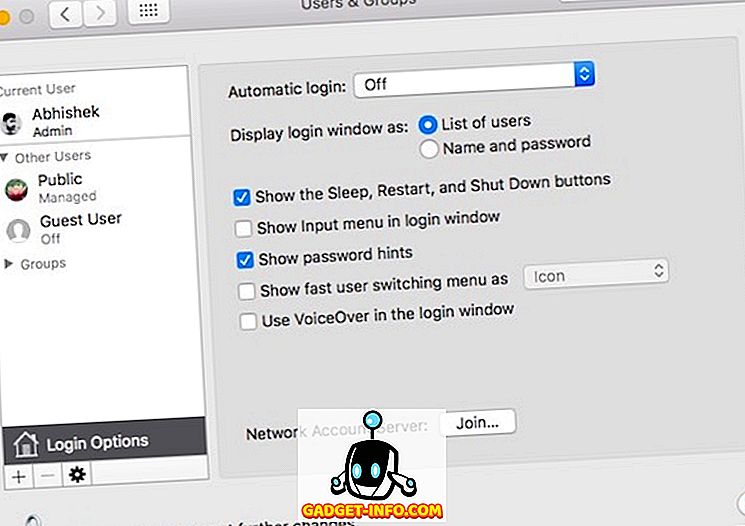
Hesabınız parola korumalı ise, asma kilit simgesine tıklamanız ve önce hesap şifrenizi girmeniz gerekir, aksi halde seçeneğiniz gri olur.
Mac'te Başlangıç Programlarını Kolayca Devre Dışı Bırak
Yukarıda belirtilen yöntemi kullanarak, Mac'inizdeki başlangıç programlarını kolayca devre dışı bırakabilirsiniz. Tüm uygulamaları sık kullanmadığınız başlangıç listesinden kaldırmayı düşünmelisiniz. Bir uygulamayı otomatik olarak açmak yerine her zaman manuel olarak açabilirsiniz. Bu, Mac'inizin genel performansını iyileştirmede önemli ölçüde yardımcı olabilir. Bu nedenle, Mac'te başlangıç programları eklemek, kaldırmak veya değiştirmek için bu yöntemi deneyin ve herhangi bir sorunla karşılaşırsanız bize bildirin. Aşağıdaki yorumlar bölümündeki sesi kapatın.